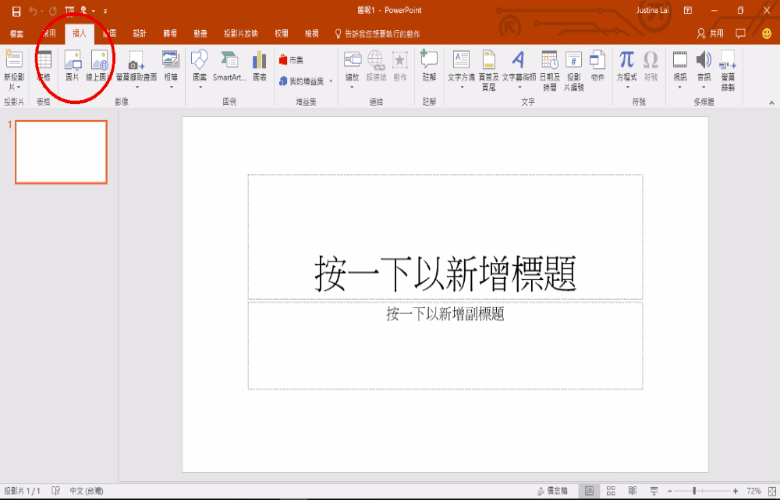快速找到質感無版權問題圖片-市集PICKIT
你知道 Office 也有市集嗎 ?就在插入中的增益集中。沒錯!就是那個紅色袋子的符號, 總是不知道他是用來做什麼。現在就讓我來告訴你,這個好用的功能吧!
簡單來說,這裡的市集就如同你在手機上用的 Windows Store 、Play Store 或是 Apple Store ,可以下載你喜歡的組件,配合 Office 產品使用,讓 Office 產品有更多的可能性。
今天要介紹的是市集中的" Pickit "功能,它可以迅速幫助你找到想要的圖片,而且是既質感且無版權的圖片!在學校報告中,老師總是會強調版權問題,是不是讓你不知所措,到底哪裡能找到符合我需求,又無版權問題的圖片呢? 尤其在商業用途的報告中,如果不小心使用到有版權的圖片,可能會造成很多法律糾紛,這時候 Pickit 就派上用場啦! 只要輸入關鍵字,就能輕鬆找到你心目中理想的圖片唷!
現在就一個一個步驟告訴你如何使用,就用大家在簡報最後一頁常常會做的「Q&A時間」作為範例,一分鐘做出美麗的簡報!
STEP1.開啟 PowerPoint ,點選插入中的市集 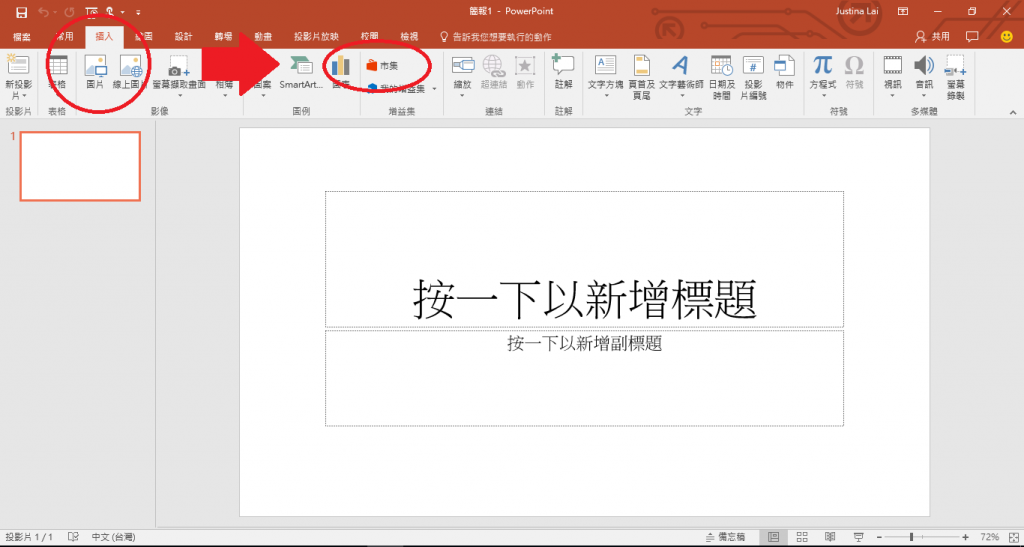
STEP2. 在你的增益集中安裝 Pickit 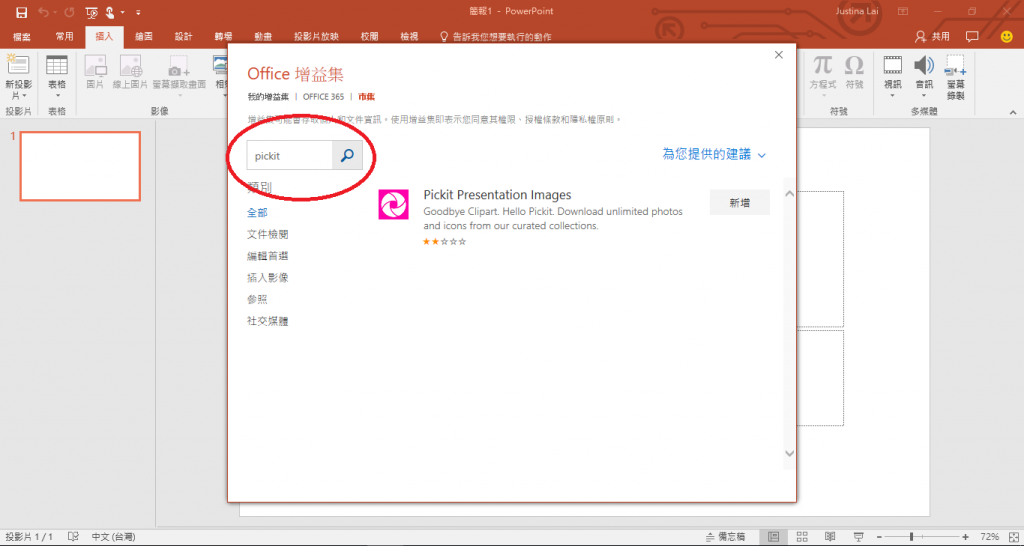
STEP3. 輸入想要的圖片關鍵字 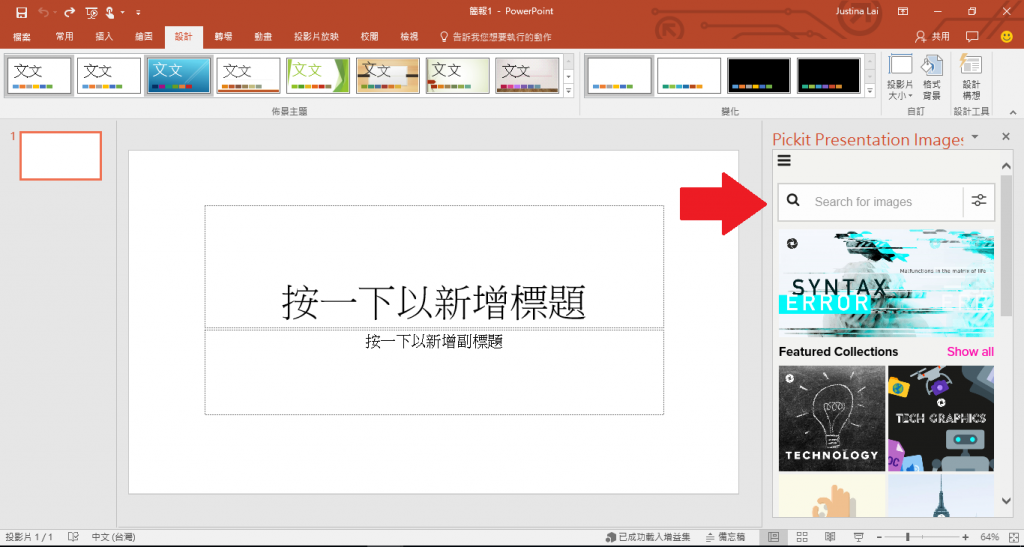
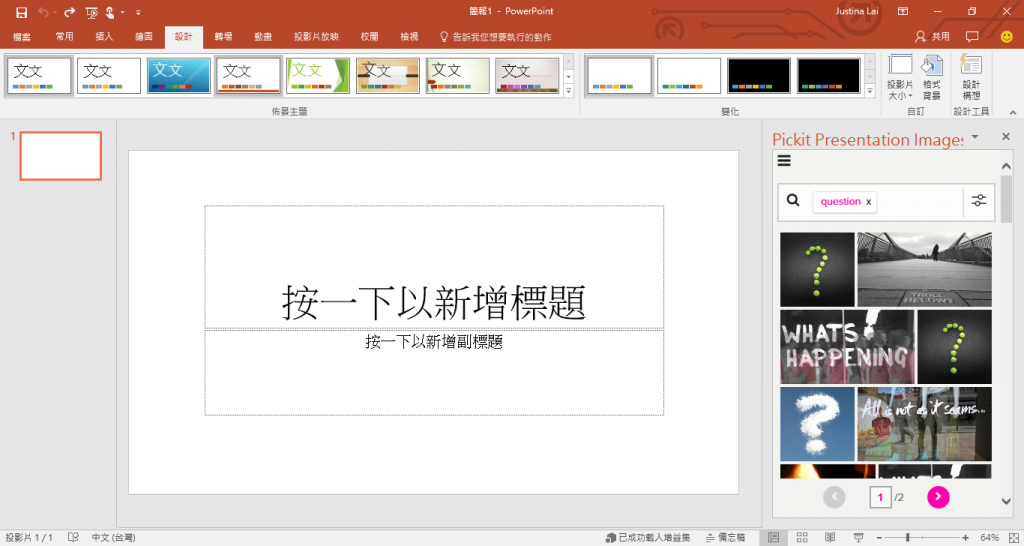
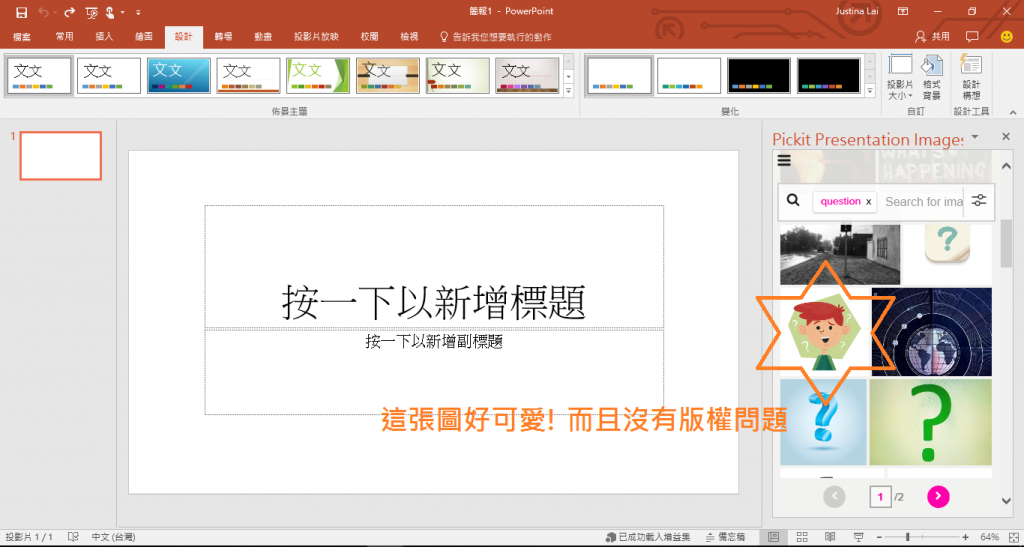
STEP4. 插入你喜歡的圖片,就完成囉~ 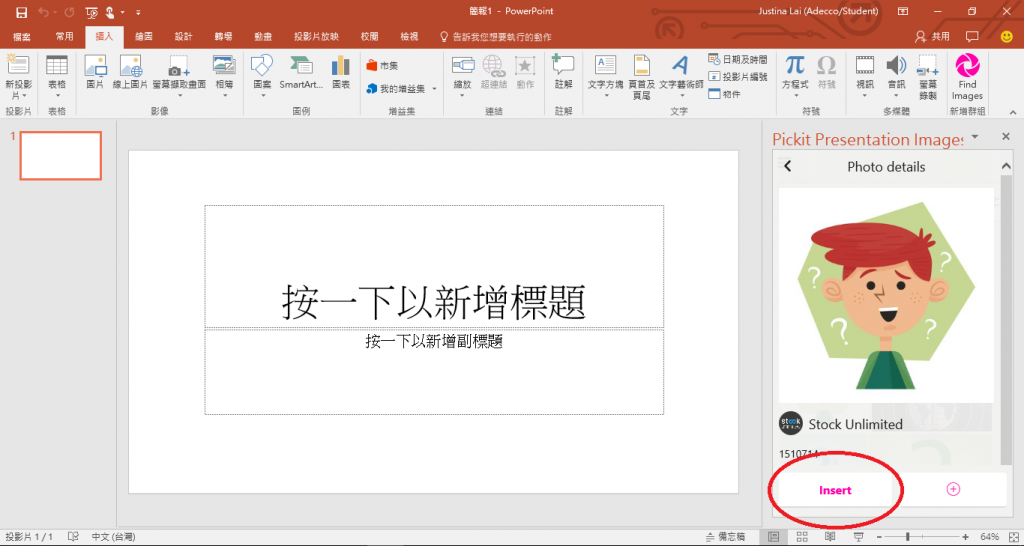
STEP5. 配合設計構想,讓你的版面配置更加有設計感!
(當你插入圖片 PowerPoint 就會非常智慧得跑出適合你的設計構想)
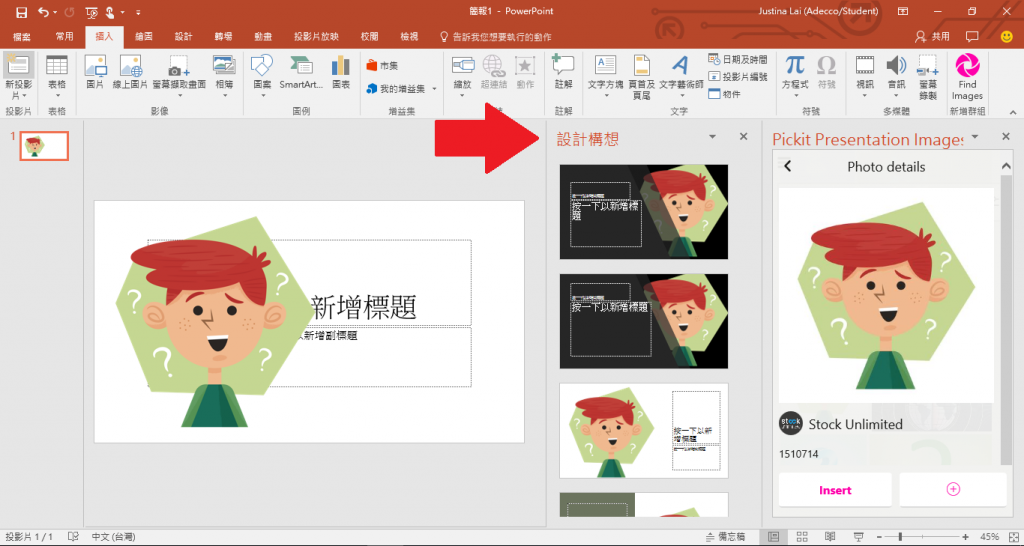
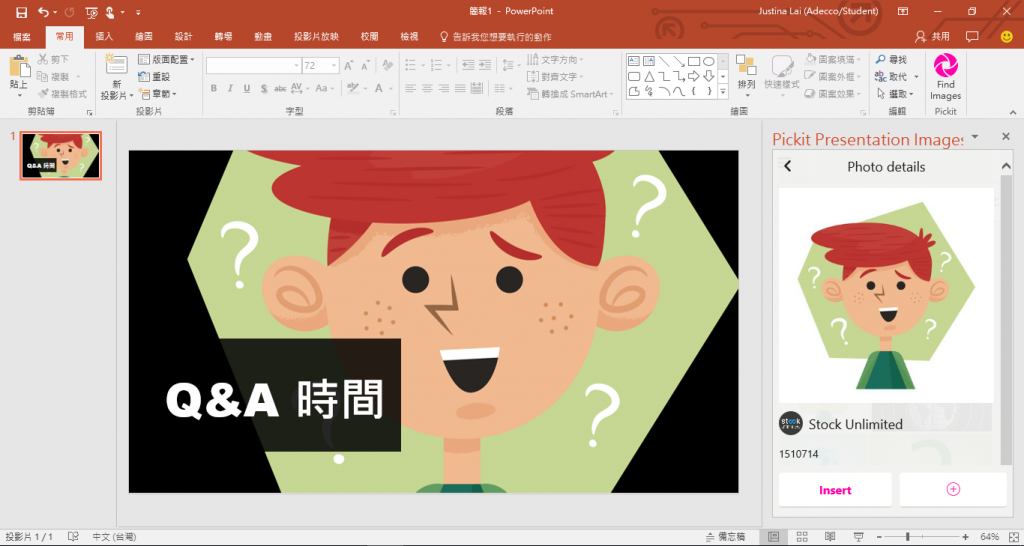
這樣一張超有質感的圖片就完成了! 如果下載過 Pickit 這個組件,Step1. & Step2. 還可以省略,一張投影片瞬間就能做完,不必在花大把時間找圖片啦!